效果说明
利用 premiere pro 1.5 中的【亮键】滤镜来制作多素材叠加在一起的效果,这是制作背景等工作的常用手段。【素材叠加】如图 51-1 所示,实际效果请欣赏随书光盘中【源文件】︱【实例 51 】︱【素材叠加效果】。

创作思路
利用 premiere pro 1.5 的【亮键】滤镜来制作一个多素材叠加而成的背景图片。其流程大体为:首先新建项目,然后导入编辑目标素材文件,添加滤镜并进行设置,新建时间线嵌套时间线,添加滤镜并进行设置。
知识要点
重点掌握【亮键】滤镜以及该滤镜的属性;掌握叠加的概念。
操作步骤
1、 新建项目。运行软件,新建项目文件取名为【实例 51 】,在【装载预置】中选择【 dv-pal 】,保存项目源文件。
2、 导入素材。双击【项目】窗口空白处,弹出【输入】对话框,导入光盘中【源素材】︱【实例 51 】中的【 pink. jpg 】文件。
3、 编辑素材。新建时间线,然后编入目标素材至不同轨道,添加滤镜并进行设置,如图 51-2 和图 51-4 所示。


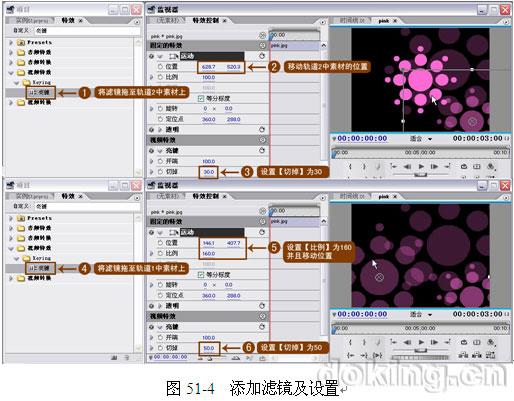
4、 编辑字幕。单击键盘按键 f9 打开字幕工作窗口,编辑字幕并且分别保存文件,如图 51-5 至图 51-7 所示。



提示:保存字幕文件时注意名称的区分,避免造成不必要的错误。
5、 保存文件。完成各项的设置后,确定没有问题后即可将文件输出,这样就完成了本实例操作。
新闻热点
疑难解答
图片精选